Отключаем боковую панель в Windows 8.1
Windows 8.1 уже плотно вошла в наши компьютерные будни, и на многие её недостатки пользователи закрыли глаза. Например, такое нововведение, как «чудо-кнопки» или боковая панель, довольно сомнительное удовольствие. Даже при работе с сенсорными экранами, трудно найти практическое применение её функционалу…
Как отключить чудо-кнопки?
Причин отказаться от боковой панели Windows 8.1 предостаточно, скажем, для стационарного компьютера, необорудованного сенсорным монитором, «чудо-кнопки» лишний элемент оформления, которому сложно найти применение. Отключая панель, мы высвободим долю системных ресурсов, а они точно не будут лишними.
К аргументам в пользу отключения «чудо-кнопок» можно отнести несколько функций:
- Поиск – ограниченные возможности, не позволили даже найти изображения по запросу «.png», а ведь система должна была вывести все картинки, запрошенного формата.
- Поделиться – лишняя кнопка, так как с кем и чем делиться непонятно, по крайне мере для российского пользователя эта кнопка не найдёт применения.
- Кнопка Пуск – дублирование имеющийся кнопки в левом нижнем углу, излишнее «удобство» (нам достаточно и одной).
- Устройства – вывод периферийного оборудования (сканеров, принтеров и т.д.). Странно, то что это может понадобиться при сенсорном управлении, не уж то кто-то ходит с принтером, пользуясь планшетным компьютером.
- Параметры – лишний набор надстроек, которые и без этого есть в системе в свободном доступе.

В итоге получается, что ни такие уж они и чудо-кнопки, если пользы от них не больше, чем удобства применения .Проблема отключения панели состоит в том, что разработчики не предусмотрели надстройки, и единственное, что можно сделать это убрать вызов боковой панели с верхнего правого угла (нижний правый уже занят кнопкой «свернуть все окна»).
Для того чтобы исправить отсутствие отключения вывода панели отредактируем системный реестр. Чтобы не искать требуемые строки, создадим исполняемый файл «.reg», и применим по двойному клику:
Windows Registry Editor Version 5.00
[HKEY_CURRENT_USER\Software\Microsoft\Windows\CurrentVersion\ImmersiveShell\EdgeUI]
«DisableCharmsHint»=dword:00000001
скопируйте текст выше в блокнот и сохраните документ с расширением «.reg». После чего запустите его на выполнение по двойному клику мышкой, соглашаемся с внесением изменений в реестр.
Вместо послесловия
Таким образом, созданный файл добавит новый параметр в соответствующий раздел реестра, который и будет отвечать за отключение «чудо-кнопок». Достаточно, простой способ убрать излишнее украшательство Windows 8.1
Скачать файл реестра — отключение чудо-кнопок.reg


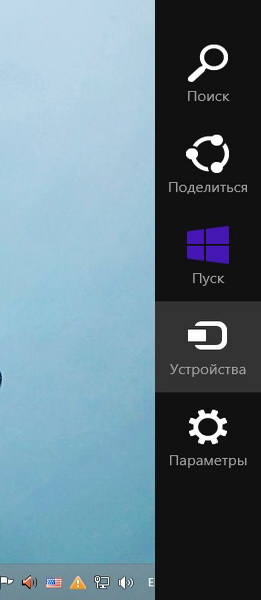




Не отключается на богомерзкой Win 8.1 на ноуте Acer.
Дико бесят
не получлось
Нет,тоже не получилось. Что-то не то с советом. Сначала требовал права администратора, не хотел менять. Пришлось в реестр в ручную лезть. Но всё равно — РЕЗУЛЬТАТОВ НЕТ.
подскожите пж я жму на клавишу дабьлю и у меня ыскакивает поиск как отключить у меня виндоус 8.1
Функция быстрого поиска, вызываемая в Windows 8.1 комбинацией клавиш «Win + R», не имеет отношения к панели «чудо-кнопок», и о возможности ее отключении пока нет данных.
Ставим (на примере десктопа) утилиту Классик Шелл Меню. Потом по кнопке меню пкм-Настройки-Расширенные настройки (если скрытые) Параметры Виндовс 8.1-Отключить все активные углы-ОК
Петр спасибо, получилось!
Спасибо добрый человек.
Была у меня эта Классик Шелл меню,панель всё равно выскакивает.
Попробуйте понастраивать мышь или тачпад. Особенно функции протаскивания с краёв. У меня всё отлично получилось.
Спасибо мне помогло.
Благодарю автора,изменение в реестре помогло!Ноут DEXP
Утилита классик шелл меню реально единственная помогла: исчезли все чудо кнопки и заодно и исчезли и живые плитки вместе с начальным экраном.
СПС!))
Вин 8.1 начальная без обнов на буке делл выпуска 15 г.
и эта утилита тоже помогает StartIsBack AiO